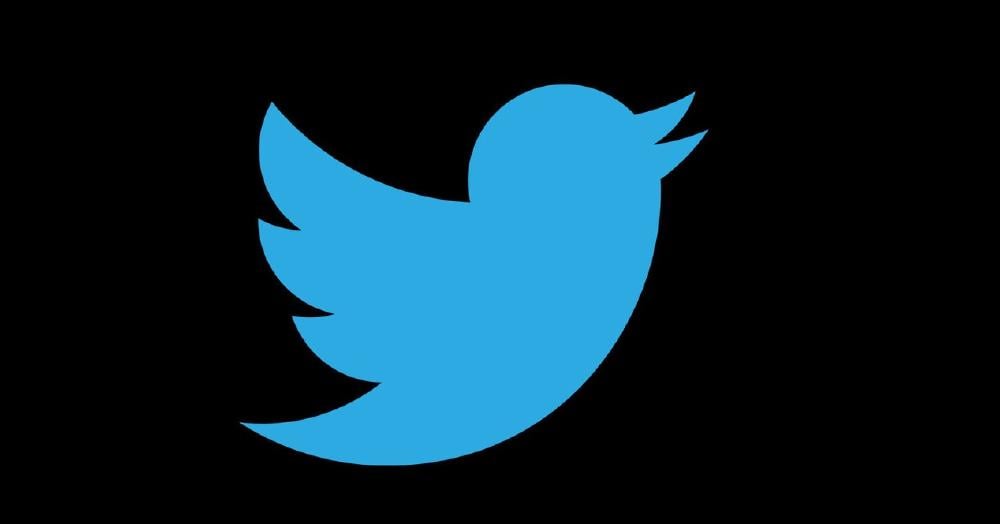
Contenido
Las redes sociales han llegado para quedarse. Este tipo de aplicaciones se han convertido en una excelente forma de comunicarnos con nuestros seres queridos, descubrir nuevos paisajes, pasar un rato divertido o incluso leer noticias. Aunque si utilizas la red social del pajarito por la noche, lo mejor que puedes hacer es activar el Modo Oscuro en Twitter.
Ya te hemos explicado algunos trucos de esta red social, como la forma de bloquear a alguien en Twitter, y ahora te vamos a mostrar los pasos que debes seguir para poner Twitter en modo oscuro.
Decir que, una vez sepas cómo activar el Modo Oscuro de Twitter, siempre lo querrás tener puesto si utilizas esta red social de noche o en un lugar poco iluminado. Hablamos de un cambio en la interfaz que invierte el patrón de colores original (fondo blanco con texto negro) para hacerlo más agradable para la vista.
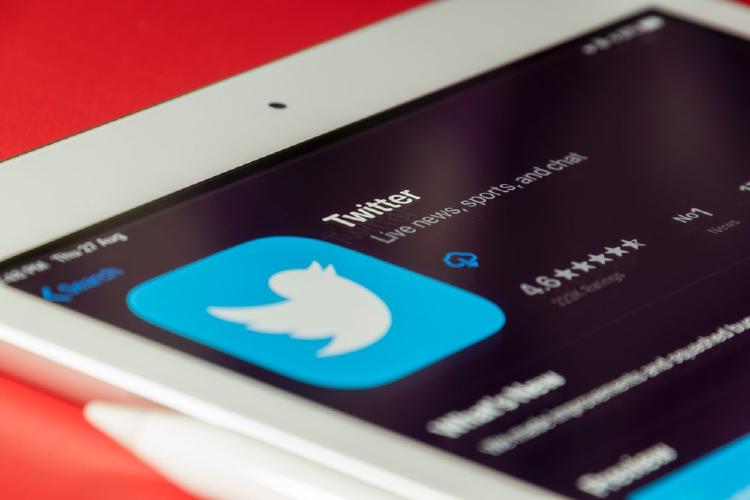
También te puede interesar: qué es Discord, cómo usarla y para qué sirve esta red social
De esta manera, el modo oscuro de Twitter lo que hace es invertir este patrón de colores, con dos opciones: modo noche clara y modo noche oscura. En ambos casos lo que se hace es pasar a utilizar un fondo negro con letras más claras para que la visualización sea menos molesta para la vista.
Con ello se consigue reducir el cansancio visual tras un uso prolongado, por lo que es una opción disponible en cada vez más aplicaciones, y Twitter no iba a ser menos, evidentemente.
Para empezar, que sepa que podrás cambiar el modo oscuro en todas las versiones de Twitter. Por ejemplo, si utilizas la red social desde un ordenador de sobremesa o portátil, puedes activar el modo oscuro de Twitter de forma muy sencilla.
Si has seguido los pasos correctamente, verás que puedes activar tres fondos: Predeterminado, Noche clara o Noche oscura. Prueba cualquiera de los dos últimos y quédate con el que mejor te vaya.
Si tienes un teléfono iOS o un terminal con Android, que sepa que también puedes activar el modo oscuro de Twitter a través de tu teléfono móvil. Ten en cuenta que algunos teléfonos móviles activan este modo de forma automática para proteger la vista de los usuarios. Por lo que si notas que a veces cambia el fondo y los colores en general a partir de una hora determinada, ya sabes la razón.
También cabe destacar que el proceso es exactamente el mismo tanto si tienes un iPhone como un teléfono Android. Sin más, os dejamos con todos los pasos a seguir:
Como habrás podido comprobar, activar Twitter en modo oscuro en el PC o poner el modo oscuro de Twitter en un móvil es sumamente sencillo, por lo que te recomendamos activar esta herramienta siempre que lo veas necesario para reducir la fatiga visual mientras disfrutas de esta red social de micro noticias que no para de crecer en número de usuarios.
Ahora que ya conoces cómo activar el Modo Oscuro de Twitter, solo necesitas la conexión adecuada para poder usarlos sin problemas. En Llamaya te ofrecemos la mejor conexión con tarifas increíbles para que estés conectado en todo momento. No te lo pienses más y visita nuestra página web ¡cámbiate a tu compañía de Internet y móvil barato!